Nada más instalar Windows 8, verás que si intentas abrir archivos como por ejemplo los PDF podrás hacerlo sin instalar ningún programa adicional, a diferencia de lo que ocurría anteriormente en los sistemas operativos de Microsoft. En este caso concreto, es así porque ya contamos la aplicación Lector.
Sin embargo, ¿qué ocurre si no queremos abrir determinados archivos con las aplicaciones con las que se abren por defecto? Para ello, a continuación explicaremos cómo modificar estas preferencias de diversas maneras, sin necesidad de acceder individualmente a las preferencias de cada aplicación.
Utilizando "Abrir con..."
Esta forma de hacerlo seguramente sea la más conocida por todos los usuarios. Consiste simplemente en hacer clic derecho sobre el archivo en cuestión, y escoger "Abrir con" si se trata de un archivo que todavía no tiene una aplicación predeterminada para ejecutarse.
En caso de que sí la tuviese, en lugar de hacer clic sobre "Abrir con", al pasar el cursor sobre éste se desplegaría una lista con varias opciones, siendo una de ellas "Elegir programa predeterminado..."
De un modo u otro, veremos algo así:
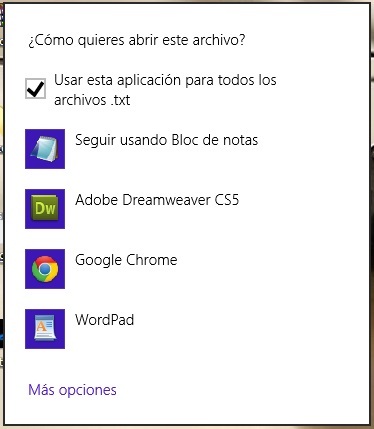
Si la aplicación aparece entre los primeros resultados, simplemente hacemos clic en ella fijándonos en que la casilla "Usar esta aplicación para todos los archivo .X" esté marcada. En caso contrario, hacemos clic en más opciones, y en última instancia si todavía no apareciese utilizaríamos la opción "Buscar otra aplicación en el equipo" que estará al final del todo.
Utilizando el panel de control
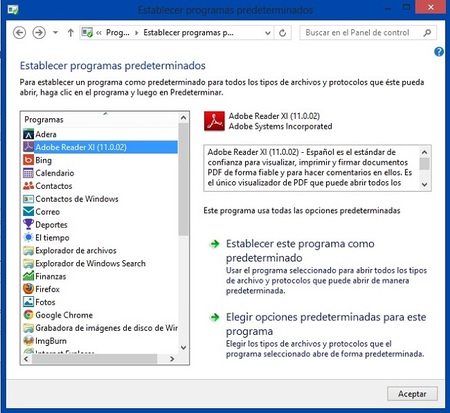
La otra opción consiste en hacerlo a través del panel de control, que también nos puede servir para cuando queremos modificar los programas predeterminados para distintos tipos de archivos, en lugar de para uno solo.
Si introducimos el atajo de teclado Tecla Windows + W, y escribimos Establecer programas predeterminados, encontraremos enseguida un único resultado que nos mostrará una ventana como la que tenéis al principio de esta sección.
Desde aquí, podemos seleccionar rápidamente la aplicación que queramos utilizar como predeterminada en algún tipo de archivo, y veremos enseguida 2 opciones justo debajo de la descripción:
-
Establecer este programa como predeterminado: esto hará que todos los tipos de archivo que pueda abrir esta aplicación, pasen a abrirse por defecto con dicha aplicación.
-
Elegir opciones predeterminadas para este programa: nos aparecerá una lista de las extensiones que reconoce la aplicación, y podremos marcar las que queramos asignar por defecto a esta aplicación.
En esta última opción, además de las extensiones también podremos escoger protocolos, como "URL:Acrobat Protocol" en el caso de Adobe Reader. Esto quiere decir, siguiendo nuestro ejemplo, que todos los enlaces que abriésemos en Internet y que nos llevasen a un documento que Adobe Reader reconoce, se abrirían utilizando ésta aplicación.
EN BIENVENIDOS A WINDOWS 8:
- Usar el DNIe en Windows 8 es muy sencillo
- Control parental en Windows 8: cómo activarlo y configurarlo

